Mac で yt-dlp を使用する方法
yt-dlp は、多機能な YouTube ビデオダウンローダーであり、その包括的な機能セットが際立っています。複数のビデオおよびオーディオ形式、正確な品質管理、字幕のダウンロード、プレイリストとチャンネルのダウンロード、メタデータ抽出をサポートしています。ユーザーは次のことを行うことができます
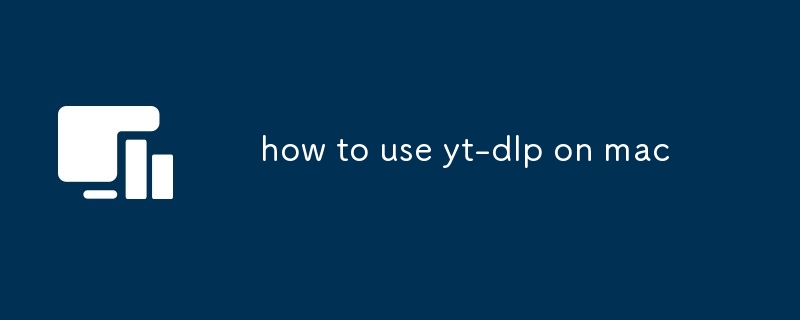
Mac で yt-dlp を使用する方法
他の YouTube ダウンローダーでは利用できない yt-dlp の機能は何ですか?
yt-dlp は他の YouTube 動画とは一線を画しています。以下を含む包括的な機能セットを備えたダウンローダー:
- 広範なフォーマットとコーデックのサポート: yt-dlp は、MPEG-DASH、HLS、MP4、MKV、AVI などを含む幅広いビデオおよびオーディオ形式をサポートします。また、H.264、H.265、VP9 などのさまざまなコーデックもサポートしています。
- 正確な品質管理: yt-dlp を使用すると、必要な正確なビデオ解像度とオーディオ ビットレートを選択できます。好きなだけフォーマットを指定して、最適な視聴体験を確実に得ることができます。
- 字幕のダウンロード: yt-dlp は、YouTube 動画のクローズド キャプションと字幕を簡単にダウンロードします。この機能は複数の言語をサポートしており、国際的なコンテンツを簡単に楽しむことができます。
- プレイリストとチャンネルのダウンロード: yt-dlp は、YouTube からプレイリスト全体またはチャンネル全体を取得できるようにすることで、一括ダウンロードを簡素化します。ダウンロードするビデオまたはエピソードの数を指定できるため、時間と労力を節約できます。
- メタデータ抽出: yt-dlp は、タイトル、説明、アップローダー、サムネイルなど、関連するすべてのメタデータを YouTube 動画から抽出します。この情報は、メディア プレーヤーに表示したり、さらなる処理に利用したりできます。
yt-dlp を使用して YouTube 動画の特定の形式と解像度をダウンロードするにはどうすればよいですか?
特定の形式と解像度で動画をダウンロードするには、次の手順に従ってください:
- yt-dlp をインストールします: yt-dlp が Mac にインストールされていることを確認します。公式 Web サイトから最新バージョンを入手できます。
- ターミナルを開く: Mac でターミナルを起動します。
- ビデオ ディレクトリに移動: ダウンロードしたビデオを保存するディレクトリに変更します。
- 実行コマンド: 次のコマンドを実行します:
<code>yt-dlp --format "bestvideo[height<=?]+bestaudio" "YouTube-Video-URL"</code>
ログイン後にコピー
- 「YouTube-Video-URL」を、ダウンロードしたい YouTube ビデオへのリンクに置き換えます。
- 「高さ<=?」を調整します。パラメーターを使用して、ビデオの最大高さを指定します。 これにより、その高さ以下で利用可能な最高品質のビデオが自動的に選択されます。
yt-dlp を使用して、Mac で複数の YouTube 動画を一度にダウンロードできますか?
はい, yt-dlp を使用すると、複数の YouTube 動画を同時に簡単にダウンロードできます。これを行うには:
- テキスト ファイルを作成します: ダウンロードするすべてのビデオの URL を含むテキスト ファイルを作成します。各 URL は別の行に入力する必要があります。このファイルを「.txt」拡張子で保存します。
- ターミナルを開く: Mac でターミナルを起動します。
- ビデオ ディレクトリに移動: ダウンロードしたビデオを保存するディレクトリに変更します。
- 実行コマンド: 次のコマンドを実行します:
<code>yt-dlp -a "list-of-videos.txt"</code>
ログイン後にコピー
- 「list-of-videos.txt」を、YouTube ビデオの URL を含む作成したテキスト ファイルの名前に置き換えます。
以上がMac で yt-dlp を使用する方法の詳細内容です。詳細については、PHP 中国語 Web サイトの他の関連記事を参照してください。
このウェブサイトの声明
この記事の内容はネチズンが自主的に寄稿したものであり、著作権は原著者に帰属します。このサイトは、それに相当する法的責任を負いません。盗作または侵害の疑いのあるコンテンツを見つけた場合は、admin@php.cn までご連絡ください。

ホットAIツール

Undresser.AI Undress
リアルなヌード写真を作成する AI 搭載アプリ

AI Clothes Remover
写真から衣服を削除するオンライン AI ツール。

Undress AI Tool
脱衣画像を無料で

Clothoff.io
AI衣類リムーバー

AI Hentai Generator
AIヘンタイを無料で生成します。

人気の記事
R.E.P.O.説明されたエネルギー結晶と彼らが何をするか(黄色のクリスタル)
2週間前
By 尊渡假赌尊渡假赌尊渡假赌
レポ:チームメイトを復活させる方法
4週間前
By 尊渡假赌尊渡假赌尊渡假赌
ハローキティアイランドアドベンチャー:巨大な種を手に入れる方法
3週間前
By 尊渡假赌尊渡假赌尊渡假赌
スプリットフィクションを打ち負かすのにどれくらい時間がかかりますか?
3週間前
By DDD
R.E.P.O.ファイルの保存場所:それはどこにあり、それを保護する方法は?
3週間前
By DDD

ホットツール

メモ帳++7.3.1
使いやすく無料のコードエディター

SublimeText3 中国語版
中国語版、とても使いやすい

ゼンドスタジオ 13.0.1
強力な PHP 統合開発環境

ドリームウィーバー CS6
ビジュアル Web 開発ツール

SublimeText3 Mac版
神レベルのコード編集ソフト(SublimeText3)

ホットトピック
Gmailメールのログイン入り口はどこですか?
 7315
7315
 9
9
 7315
7315
 9
9
Java チュートリアル
 1625
1625
 14
14
 1625
1625
 14
14
CakePHP チュートリアル
 1348
1348
 46
46
 1348
1348
 46
46
Laravel チュートリアル
 1261
1261
 25
25
 1261
1261
 25
25
PHP チュートリアル
 1208
1208
 29
29
 1208
1208
 29
29





![[証明]蒸気エラーE87修正:数分でもう一度ゲームを入手してください!](https://img.php.cn/upload/article/202503/18/2025031817560457401.jpg?x-oss-process=image/resize,m_fill,h_207,w_330)






